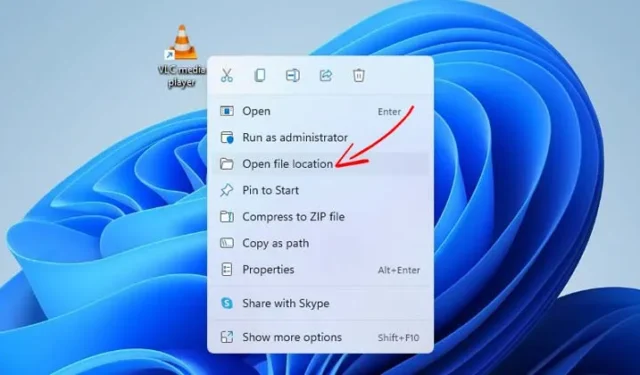
Si vous installez des applications et des programmes dans différents dossiers ou lecteurs, vous risquez d’oublier le chemin d’installation réel à un moment donné. Dans un tel cas, vous devez compter sur quelques solutions de contournement pour localiser les applications ou les programmes.
Il est assez facile de trouver le répertoire d’installation de n’importe quelle application ou jeu sur votre PC Windows 11. Cet article répertorie certaines des meilleures méthodes pour trouver l’emplacement d’installation d’un programme.
1. Recherchez l’emplacement à l’aide de l’icône du programme
L’icône de l’application sur l’écran de votre bureau permet de trouver le dossier d’installation. Voici ce que vous devez faire.
1. Tout d’abord, faites un clic droit sur le programme dont vous souhaitez localiser le dossier d’installation. Ensuite, cliquez sur Propriétés .

2. Vous trouverez le chemin d’installation sur le champ cible .

3. Vous pouvez également cliquer sur le bouton Ouvrir l’emplacement du fichier pour ouvrir directement le dossier d’installation.

2. Recherchez l’emplacement du programme via le menu Démarrer
Dans cette méthode, nous utiliserons le menu Démarrer de Windows 11 pour trouver l’emplacement de l’application et du programme. Voici quelques-unes des étapes simples que vous devez suivre.
1. Tout d’abord, ouvrez le menu Démarrer de Windows 11 et saisissez le nom du programme que vous recherchez. Ici, nous avons utilisé le lecteur multimédia VLC pour démontrer le processus.

2. Sélectionnez le programme et faites un clic droit dessus. Ensuite, sélectionnez l’ option « Ouvrir l’emplacement du fichier » .

3. Recherchez l’emplacement de l’application et du programme via le Gestionnaire des tâches
Vous pouvez même utiliser le Gestionnaire des tâches sur Windows 11 pour trouver l’emplacement de l’application et du programme. Voici ce que vous devez faire.
1. Tout d’abord, ouvrez le menu Démarrer de Windows 11 et saisissez Gestionnaire des tâches. Ouvrez le Gestionnaire des tâches dans la liste des options.

2. Dans le Gestionnaire des tâches, passez à l’ onglet Détails comme indiqué ci-dessous.

3. Vous trouverez maintenant tous les processus et applications exécutés sur votre système.
4. Recherchez votre application, cliquez dessus avec le bouton droit et sélectionnez Ouvrir l’emplacement du fichier .

4. Recherchez l’emplacement du programme à partir de la ligne de commande sur le Gestionnaire des tâches
Vous pouvez activer la colonne Ligne de commande sur le Gestionnaire des tâches pour trouver l’emplacement du programme sur Windows 11. Suivez les étapes que nous avons partagées pour afficher la colonne Ligne de commande sur le Gestionnaire des tâches.
1. Lancez le Gestionnaire des tâches sur votre PC Windows 11.

2. Lorsque le Gestionnaire des tâches s’ouvre, passez à l’ onglet Processus .

3. Maintenant, cliquez avec le bouton droit sur n’importe quel en-tête de colonne et vérifiez la ligne de commande .

4. Dans la colonne Ligne de commande, vous pourrez voir l’ emplacement exact de l’application .

Ces trois méthodes vous aideront à trouver le répertoire d’installation de n’importe quelle application ou jeu sur votre PC Windows 11. J’espère que cet article vous a aidé! S’il vous plaît, partagez-le également avec vos amis. Si vous avez des doutes, faites-le nous savoir dans la zone de commentaire ci-dessous.




Laisser un commentaire